需要注意的是,低电量模式会在电量低于20%时自动提示你开启,当然你也可以手动开启。
如果你使用的是Windows电脑,省电模式的设置也很简单。以下是具体步骤:
点击屏幕右下角的电池图标。
选择“电源和睡眠设置”。
在这里,你可以看到“电源模式”的选项。选择“省电”模式。
你还可以根据需要调整屏幕关闭和睡眠的时间,以进一步节省电量。
此外,Windows系统还提供了一些高级电源设置,你可以在“控制面板”中找到“电源选项”,根据自己的需求进行更详细的调整。
对于Mac用户,省电模式的设置同样简单。你可以按照以下步骤进行:
点击屏幕左上角的苹果图标,选择“系统偏好设置”。
找到“节能”选项,点击进入。
在这里,你可以调整“电池”选项卡中的设置,比如设置显示器的关闭时间、启用“电池状态菜单”等。
通过这些设置,你的Mac电脑在电池模式下也能更好地节省电量。
除了直接设置省电模式,还有一些小技巧可以帮助你更好地节省电量。
降低屏幕亮度:无论是手机还是电脑,屏幕亮度都是电量消耗的主要因素之一。适当降低亮度,可以显著延长电池续航。
关闭不必要的应用:后台运行的应用会消耗大量电量。定期检查并关闭不需要的应用,可以有效减少电量消耗。
使用飞行模式:在信号不好的地方,手机会不断搜索信号,这会消耗大量电量。此时开启飞行模式,可以有效节省电量。
定期更新系统:系统更新通常会包含一些优化和bug修复,这些更新有时会提高电池的使用效率。
管理位置服务:很多应用会使用位置服务,这会消耗大量电量。你可以在设置中关闭不必要的定位服务。
使用黑暗模式:如果你的设备支持黑暗模式,开启它可以在一定程度上减少电量消耗,尤其是在OLED屏幕上。
设置省电模式是延长设备使用时间的有效方法。无论是手机还是电脑,掌握了省电模式的设置技巧后,你就能在关键时刻让设备陪伴你更久。通过一些简单的调整和习惯的改变,你会发现电池续航能力有了明显提升。希望这些小技巧能帮助你更好地管理你的设备电量,让你的生活更加便利。
内容摘自:https://js315.com.cn/cyzx/225327.html返回搜狐,查看更多